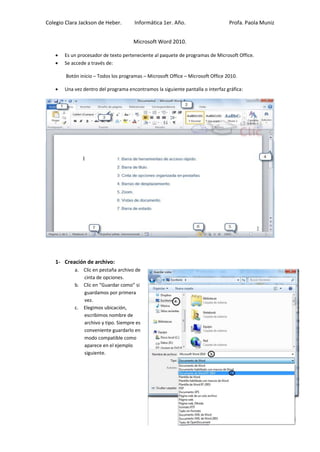
Microsoft word 2010_teorico_1
- 1. Colegio Clara Jackson de Heber. Informática 1er. Año. Profa. Paola Muniz Microsoft Word 2010. Es un procesador de texto perteneciente al paquete de programas de Microsoft Office. Se accede a través de: Botón inicio – Todos los programas – Microsoft Office – Microsoft Office 2010. Una vez dentro del programa encontramos la siguiente pantalla o interfaz gráfica: 1- Creación de archivo: a. Clic en pestaña archivo de cinta de opciones. b. Clic en “Guardar como” si guardamos por primera vez. c. Elegimos ubicación, escribimos nombre de archivo y tipo. Siempre es conveniente guardarlo en modo compatible como aparece en el ejemplo siguiente.
- 2. Colegio Clara Jackson de Heber. Informática 1er. Año. Profa. Paola Muniz 2- Luego de escribir el texto se le debe modificar el formato y para eso se utilizan las herramientas de la cinta de opciones. Para poder modificar un segmento de texto hay que seleccionarlo con el mouse. Veamos que aspectos del formato del texto podemos modificar. Grupo de herramientas “Fuente”. Aquí se puede modificar Fuente y tamaño , Estilos (negrita, cursiva, subrayado, tachado), efectos de texto , resaltar texto y color de fuente . Si hacemos clic en el borde inferior izquierdo se abre el siguiente cuadro de dialogo en el cual accedemos a todas las herramientas.
